நூலாசிரியர்:
Christy White
உருவாக்கிய தேதி:
3 மே 2021
புதுப்பிப்பு தேதி:
1 ஜூலை 2024
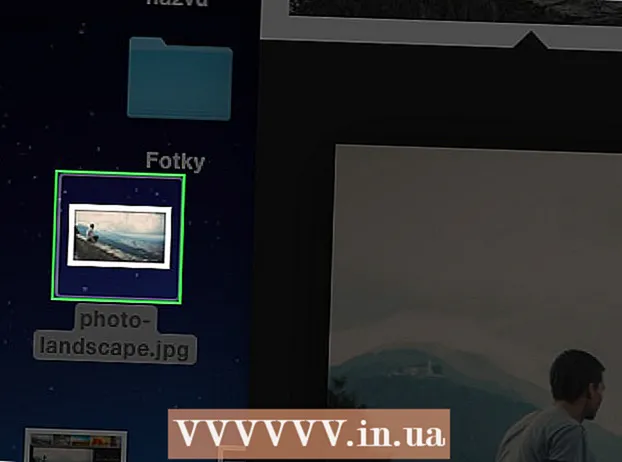
உள்ளடக்கம்
- அடியெடுத்து வைக்க
- 2 இன் முறை 1: கண்ட்ரோல்-க்ளிக் மூலம் படங்களைச் சேமிக்கவும்
- முறை 2 இன் 2: படத்தை இழுத்து விடுங்கள்
- உதவிக்குறிப்புகள்
இந்த கட்டுரையில், ஒரு செய்தி அல்லது ஆவணத்திலிருந்து அல்லது இணையத்திலிருந்து உங்கள் மேக்புக்கில் படங்களை எவ்வாறு சேமிப்பது என்பதை நாங்கள் உங்களுக்குக் காண்பிப்போம்.
அடியெடுத்து வைக்க
2 இன் முறை 1: கண்ட்ரோல்-க்ளிக் மூலம் படங்களைச் சேமிக்கவும்
 நீங்கள் சேமிக்க விரும்பும் படத்திற்குச் செல்லவும். உங்கள் மேக்புக்கில் நீங்கள் சேமிக்க விரும்பும் படத்தைக் கொண்ட செய்தி, ஆவணம் அல்லது வலைப்பக்கத்தைத் திறக்கவும்.
நீங்கள் சேமிக்க விரும்பும் படத்திற்குச் செல்லவும். உங்கள் மேக்புக்கில் நீங்கள் சேமிக்க விரும்பும் படத்தைக் கொண்ட செய்தி, ஆவணம் அல்லது வலைப்பக்கத்தைத் திறக்கவும். - எல்லா வலைப்பக்கங்களும் படங்களை சேமிக்க அல்லது பதிவிறக்க அனுமதிக்காது.
 உங்கள் கர்சரை படத்தில் வைக்கவும். நீங்கள் சேமிக்க விரும்பும் படத்தில் கர்சரை வைக்க உங்கள் டிராக்பேட் அல்லது சுட்டியைப் பயன்படுத்தவும்.
உங்கள் கர்சரை படத்தில் வைக்கவும். நீங்கள் சேமிக்க விரும்பும் படத்தில் கர்சரை வைக்க உங்கள் டிராக்பேட் அல்லது சுட்டியைப் பயன்படுத்தவும்.  அச்சகம் கட்டுப்பாடு படத்தைக் கிளிக் செய்க. இப்போது ஒரு பாப்-அப் மெனு திறக்கும்.
அச்சகம் கட்டுப்பாடு படத்தைக் கிளிக் செய்க. இப்போது ஒரு பாப்-அப் மெனு திறக்கும். - சரியான சுட்டி பொத்தானைக் கொண்ட சுட்டி உங்களிடம் இருந்தால், பாப்அப் மெனுவைக் கொண்டு வர வலது சுட்டி பொத்தானை அழுத்தலாம்.
- "கணினி விருப்பத்தேர்வுகள்" இன் "டிராக்பேட்" மெனுவில் "இரண்டாம் நிலை கிளிக்" செயல்படுத்த மற்றொரு விருப்பம். செயல்படுத்தப்படும் போது, இரண்டு விரல்களால் டிராக்பேட்டைத் தட்டுவதன் மூலம் மெனுவைக் கொண்டு வரலாம்.
 படத்தை சேமி என்பதைக் கிளிக் செய்க. இது மெனுவின் கீழே உள்ளது.
படத்தை சேமி என்பதைக் கிளிக் செய்க. இது மெனுவின் கீழே உள்ளது. - உங்கள் மேக்கின் "பதிவிறக்கங்கள்" கோப்புறையில் படத்தைச் சேமிக்க "படத்தை" பதிவிறக்கங்கள் "என்பதைக் கிளிக் செய்க.
- உங்கள் கிளிப்போர்டில் படத்தைச் சேமிக்க "படத்தை நகலெடு" என்பதைக் கிளிக் செய்க, பின்னர் நீங்கள் அதை ஒரு ஆவணத்தில் ஒட்டலாம்.
- படத்தை உங்கள் டெஸ்க்டாப் பின்னணியாக அமைக்க "படத்தை டெஸ்க்டாப் படமாகப் பயன்படுத்து" என்பதைக் கிளிக் செய்க.
 பெயரைத் தேர்வுசெய்க. உரையாடல் பெட்டியின் மேலே உள்ள உரை பெட்டியில் நீங்கள் சேமிக்க விரும்பும் புகைப்படத்திற்கு ஒரு பெயரை உள்ளிடவும்.
பெயரைத் தேர்வுசெய்க. உரையாடல் பெட்டியின் மேலே உள்ள உரை பெட்டியில் நீங்கள் சேமிக்க விரும்பும் புகைப்படத்திற்கு ஒரு பெயரை உள்ளிடவும்.  ஒரு கோப்புறையைத் தேர்வுசெய்க. சாளரத்தின் அடிப்பகுதியில் அது "இருப்பிடம்" என்று கூறுகிறது, அதனுடன் ஒரு கீழ்தோன்றும் மெனு உள்ளது. படத்தை சேமிக்க விரும்பும் கோப்புறையைத் தேர்ந்தெடுக்க மெனுவைக் கிளிக் செய்க.
ஒரு கோப்புறையைத் தேர்வுசெய்க. சாளரத்தின் அடிப்பகுதியில் அது "இருப்பிடம்" என்று கூறுகிறது, அதனுடன் ஒரு கீழ்தோன்றும் மெனு உள்ளது. படத்தை சேமிக்க விரும்பும் கோப்புறையைத் தேர்ந்தெடுக்க மெனுவைக் கிளிக் செய்க.  சேமி என்பதைக் கிளிக் செய்க. இது உரையாடல் பெட்டியின் கீழ் வலது மூலையில் உள்ளது. இப்போது நீங்கள் தேர்ந்தெடுத்த கோப்புறையில் படம் உங்கள் மேக்புக்கில் சேமிக்கப்படும்.
சேமி என்பதைக் கிளிக் செய்க. இது உரையாடல் பெட்டியின் கீழ் வலது மூலையில் உள்ளது. இப்போது நீங்கள் தேர்ந்தெடுத்த கோப்புறையில் படம் உங்கள் மேக்புக்கில் சேமிக்கப்படும்.
முறை 2 இன் 2: படத்தை இழுத்து விடுங்கள்
 நீங்கள் சேமிக்க விரும்பும் படத்திற்குச் செல்லவும். உங்கள் மேக்புக்கில் நீங்கள் சேமிக்க விரும்பும் படத்தைக் கொண்ட செய்தி, ஆவணம் அல்லது வலைப்பக்கத்தைத் திறக்கவும்.
நீங்கள் சேமிக்க விரும்பும் படத்திற்குச் செல்லவும். உங்கள் மேக்புக்கில் நீங்கள் சேமிக்க விரும்பும் படத்தைக் கொண்ட செய்தி, ஆவணம் அல்லது வலைப்பக்கத்தைத் திறக்கவும். - எல்லா வலைப்பக்கங்களும் படங்களை சேமிக்க அல்லது பதிவிறக்க அனுமதிக்காது.
 சாளரத்தை சுருக்கவும். படத்தைக் கொண்ட சாளரத்தின் மேல் இடது மூலையில் உள்ள மஞ்சள் வட்டத்தைக் கிளிக் செய்க. இப்போது சாளரம் சிறியதாகி, டெஸ்க்டாப்பின் ஒரு பகுதியைக் காணலாம்.
சாளரத்தை சுருக்கவும். படத்தைக் கொண்ட சாளரத்தின் மேல் இடது மூலையில் உள்ள மஞ்சள் வட்டத்தைக் கிளிக் செய்க. இப்போது சாளரம் சிறியதாகி, டெஸ்க்டாப்பின் ஒரு பகுதியைக் காணலாம்.  உங்கள் கர்சரை படத்தில் வைக்கவும். நீங்கள் சேமிக்க விரும்பும் படத்தில் கர்சரை வைக்க உங்கள் டிராக்பேட் அல்லது சுட்டியைப் பயன்படுத்தவும்.
உங்கள் கர்சரை படத்தில் வைக்கவும். நீங்கள் சேமிக்க விரும்பும் படத்தில் கர்சரை வைக்க உங்கள் டிராக்பேட் அல்லது சுட்டியைப் பயன்படுத்தவும்.  படத்தில் கிளிக் செய்து பொத்தானை அழுத்தவும். இதை மவுஸ் அல்லது டிராக்பேட் மூலம் செய்யலாம்.
படத்தில் கிளிக் செய்து பொத்தானை அழுத்தவும். இதை மவுஸ் அல்லது டிராக்பேட் மூலம் செய்யலாம்.  உங்கள் டெஸ்க்டாப்பில் படத்தை இழுக்கவும். பொத்தானைத் தொடர்ந்து வைத்திருங்கள், அதே நேரத்தில் உங்கள் மவுஸ் அல்லது டிராக்பேடால் படத்தை தற்போதைய சாளரத்திலிருந்து உங்கள் மேக்கின் டெஸ்க்டாப்பிற்கு இழுக்கவும். படத்தின் சிறு பதிப்பு உங்கள் கர்சரைப் பின்தொடர்கிறது.
உங்கள் டெஸ்க்டாப்பில் படத்தை இழுக்கவும். பொத்தானைத் தொடர்ந்து வைத்திருங்கள், அதே நேரத்தில் உங்கள் மவுஸ் அல்லது டிராக்பேடால் படத்தை தற்போதைய சாளரத்திலிருந்து உங்கள் மேக்கின் டெஸ்க்டாப்பிற்கு இழுக்கவும். படத்தின் சிறு பதிப்பு உங்கள் கர்சரைப் பின்தொடர்கிறது.  பொத்தானை விடுங்கள். பச்சை வட்டத்தில் ஒரு வெள்ளை "+" படத்தின் சிறு பதிப்பில் தோன்றுவதைக் காணும்போது, உங்கள் சுட்டி அல்லது டிராக்பேடில் உள்ள பொத்தானை விடுங்கள். இப்போது படம் உங்கள் மேக்புக்கின் டெஸ்க்டாப்பில் சேமிக்கப்படுகிறது.
பொத்தானை விடுங்கள். பச்சை வட்டத்தில் ஒரு வெள்ளை "+" படத்தின் சிறு பதிப்பில் தோன்றுவதைக் காணும்போது, உங்கள் சுட்டி அல்லது டிராக்பேடில் உள்ள பொத்தானை விடுங்கள். இப்போது படம் உங்கள் மேக்புக்கின் டெஸ்க்டாப்பில் சேமிக்கப்படுகிறது.
உதவிக்குறிப்புகள்
- கோப்புறைகளை உருவாக்குவதன் மூலம் நீங்கள் புகைப்படங்களை வசதியாக ஒழுங்கமைக்கலாம் மற்றும் பின்னர் எளிதாகக் கண்டுபிடிக்கலாம்.
- புகைப்படங்களைச் சேமிக்கும்போது மறுபெயரிடுங்கள். உங்கள் மேக்கில் அவற்றைத் தேடும்போது அவற்றைக் கண்டுபிடிப்பதை இது எளிதாக்குகிறது.



